نحوه فعال یا غیرفعال کردن درایوها یا پورت های USB در ویندوز 11/10
چند بار شاهد مسدود شدن دسترسی درایو قلم(Pen) یا درایو USB در محل کار، دانشگاه یا مدرسه خود بوده اید؟ من بارها معتقدم؛ در واقع، هر بار که سعی می کنید از درایو USB(USB) استفاده کنید، مجاز نیستید ، فقط به این دلیل که سرپرست تشخیص درایو USB را در (USB)Windows 11/10/8/7 شما غیرفعال کرده است. مجدداً ، چند بار به دلیل اینکه شخصی یک (Again)USB غیرمجاز را به رایانه شما وصل کرده و فایل های شما را کپی کرده است، داده های شما به سرقت رفته است؟ خوب، لازم نیست نگران باشید زیرا راه حل غیرفعال کردن یا فعال کردن پورت های (Ports)USB بسیار ساده است.

دسترسی(Restrict) به درایوهای USB در (USB)ویندوز را محدود کنید(Windows)
چندین راه وجود دارد که مدیر می تواند از استفاده از درایوهای USB جلوگیری کند:(USB)
- تغییر مقادیر رجیستری برای (Registry)دستگاههای (Devices)ذخیرهسازی انبوه USB(USB Mass Storage) .
- غیرفعال کردن پورت های USB از مدیر دستگاه(Device Manager)
- با حذف درایورهای USB Mass Storage
- با استفاده از خط فرمان
- استفاده از نرم افزار رایگان شخص ثالث
- با استفاده از Microsoft Fix It.
به ما اجازه میدهد ببینیم چگونه میتوانیم این مشکلات را برطرف کنیم و USB را در رایانه شخصی ویندوزی فعال کنیم.(Windows)
1] با استفاده از رجیستری ، درایوهای USB(Disable USB Drives) و دستگاههای (Devices)ذخیرهسازی انبوه را (Mass Storage)فعال(Enable) ، غیرفعال کنید
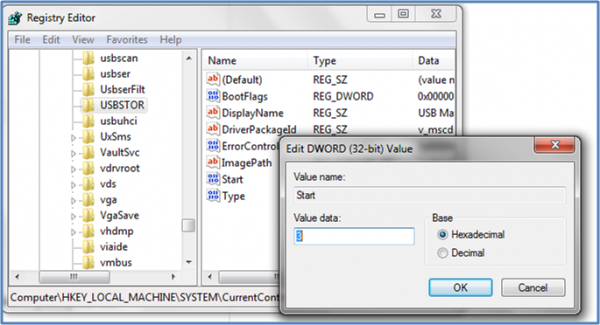
اگر مدیر عاقل باشد، این کار را برای اطمینان از محاصره شدید انجام می دهد. او تنظیمات را از طریق دستور regedit در کنسول Run تغییر میدهد. (Run)حالا چطوری قفلش رو باز میکنی؟ شما باید دقیقاً به جایی که مدیر بوده است بروید. در اینجا نحوه است.
- به Start > Run بروید، " regedit " را تایپ کنید و enter را فشار دهید تا ویرایشگر رجیستری باز شود.
- به کلید زیر بروید
HKEY_LOCAL_MACHINE\SYSTEM\CurrentControlSet\Services\USBSTOR
در قسمت سمت راست، Start را انتخاب کرده و مقدار را به 3 تغییر دهید . (مقدار 4 حافظه USB(USB Storage) را غیرفعال می کند). روی OK کلیک کنید(Click OK) . پورت های (Ports)USB را دوباره فعال می کند و به شما امکان می دهد از درایوهای USB یا Pen استفاده کنید.(Pen)
2] پورت های USB(Disable USB Ports) را از Device Manager غیرفعال کنید(Device Manager)
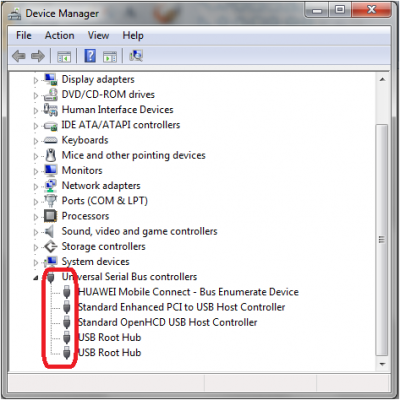
اگر هنوز درایو USB خود را کار نمیکند ، ممکن است مجبور شوید به Device Manager مراجعه کنید. احتمالاً مدیر میتواند درگاه USB را در اینجا غیرفعال کند. هر امکانی را در Device Manager بررسی کنید و با کلیک راست بر روی پورت انتخاب شده و کلیک بر روی Enable یا Disable ، پورت غیرفعال شده را بر اساس نیاز خود فعال کنید.
بخوانید(Read) : نحوه بررسی قدرت خروجی پورت USB(check Power Output of a USB Port) در ویندوز 11/10.
3] درایورهای USB Mass Storage را حذف نصب کنید(Uninstall USB Mass Storage)
اگر مقامات در مورد امنیت مدرسه نگران باشند، گامی افراطی برای حذف نصب درایورهای ذخیرهسازی انبوه USB برمیدارند(USB Mass Storage Drivers) . برای اینکه کارها کار کنند، درایورهای دستگاه را نصب کنید. در اینجا نحوه انجام آن است.
هنگامی که درایو USB خود را وصل می کنید ، ویندوز(Windows) درایورها را بررسی می کند. اگر پیدا نشد، ویندوز(Windows) از شما می خواهد درایور را نصب کنید. این قطعا قفل درایو Pen را در مدرسه یا دفتر شما باز می کند.
4] با استفاده از خط فرمان
برای فعال یا غیرفعال کردن CD/DVD ROM Drives ، یک پنجره خط فرمان بالا را باز(open an elevated command prompt) کنید، عبارت زیر را تایپ کنید و Enter را بزنید .
reg add HKLM\System\CurrentControlSet\Services\cdrom /t REG_DWORD /v "Start" /d 4 /f
شما پیام عملیات تکمیل با موفقیت را دریافت خواهید کرد. درایو DVD CD(DVD CD Drive) را غیرفعال می کند .
برای فعال کردن آن، از:
reg add HKLM\System\CurrentControlSet\Services\cdrom /t REG_DWORD /v "Start" /d 1 /f
کامپیوتر ویندوز خود را مجددا راه اندازی کنید.
5] از USB Drive Disabler/Enabler استفاده کنید
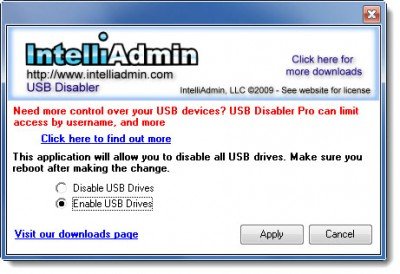
میتوانید یک ابزار رایگان، USB Drive Disabler/Enabler را دانلود کرده و از آن استفاده کنید ، که به شما امکان میدهد درایوهای USB را بر روی رایانه (USB)ویندوز(Windows) خود به راحتی فعال یا غیرفعال کنید. www.intelliadmin.com را دانلود کنید.
6] از اتصال USB توسط کاربران (USB)جلوگیری کنید(Prevent)
اگر یک دستگاه ذخیرهسازی USB از قبل بر روی رایانه ویندوز شما نصب شده است، میتوانید (Windows)رجیستری ویندوز(Windows Registry) را ویرایش کنید تا اطمینان حاصل کنید که وقتی کسی آن را به رایانه شخصی متصل میکند، با استفاده از این Microsoft Fixit 50061 کار(USB) نمیکند [این مورد اکنون توسط مایکروسافت(Microsoft) حذف شده است ] . ابتدا بررسی کنید که آیا برای نسخه سیستم عامل (Check)ویندوز(Windows) شما اعمال می شود یا خیر .
چگونه فقط دستگاه های USB خاص را در ویندوز(Windows) مجاز کنیم؟
از طریق خط مشی گروه موجود در تنظیمات رایانه > الگوهای اداری > سیستم > نصب دستگاه > محدودیت های نصب دستگاه > اجازه نصب دستگاه هایی که با هر یک از این شناسه های دستگاه(Device IDs) مطابقت دارند، امکان پذیر است . در اینجا به شما کمک می کند که شناسه دستگاه USB را وارد کنید ، که می توان آن را از Device Manager > Properties > Details> Device Instance Path یادداشت کرد .
چگونه پورت های USB را غیرفعال کنیم؟
می توانید این کار را از طریق UEFI یا BIOS مادربرد خود انجام دهید و راه دوم غیرفعال کردن درایور USB با استفاده از Group Policy( disable the USB driver using Group Policy) یا Software است. همیشه مطمئن شوید که به یاد داشته باشید که اگر برای استفاده فوری به آن نیاز دارید، چگونه به عقب برگردید. همچنین، توجه داشته باشید که Group Policy یا Software زمانی که در داخل سیستم عامل هستید کار می کند، اما روش مادربرد درست از زمان بوت کار می کند.
لطفا در صورت داشتن هرگونه سوال یا مشاهدات به ما اطلاع دهید.(Please let us know if you have any questions or observations.)
Related posts
نحوه بازنشانی Windows Security app در Windows 10
غیر فعال کردن Security Questions در Windows 10 با استفاده از PowerShell Script
Windows Security می گوید No Security Providers در Windows 10
Kernel Security Check Failure error در Windows 10
چگونه به خاموش کردن Security and Maintenance notifications در Windows 11/10
چگونه به رفع VirtualBox USB در Windows 10 compiuter تشخیص داده نشده
Hard Drive خارجی در Windows 11/10 نمایش داده نمی شود یا شناسایی نمی شود
چگونه Format Write-protected USB Pen Drive در Windows 11/10
چگونه به نصب Windows 10 از DVD، ISO، و یا USB
Space error Fix اختصاص نیافته در USB drive or SD card در Windows 10
یک حافظه USB با ابزارهای بازیابی سیستم در ویندوز 7 ایجاد کنید
Get access به USB drive از BitLocker رمزگذاری زمانی که رمز عبور خود را فراموش می
USB drive فایل ها و پوشه ها را در Windows 10 نشان نمی دهد
ویندوز 10 Media Creation Tool: ایجاد setup USB stick or ISO
نحوه غیرفعال کردن کلاس های ذخیره سازی قابل جابجایی و دسترسی به Windows 10
چگونه USB Windows 10 recovery drive را ایجاد می کنید؟
چگونه به باز کردن یک هارد دیسک BitLocker USB drive یا خارجی
Microsoft Intune همگام سازی نمی؟ Force Intune به همگام در Windows 11/10
نحوه نصب ویندوز 11 و ویندوز 10 روی درایو USB (Windows To Go)
چگونه Windows Security Center را در Windows 10 فعال یا غیرفعال کنیم
